Реестр Windows 7 - [28]
%SystemRoot%\system32\imageres.dll,-1027
Чтобы изменения вступили в силу, нужно закрыть и снова запустить Проводник.ПРИМЕЧАНИЕ: ДОПОЛНИТЕЛЬНЫЕ ФАЙЛЫ
На сайте издательства вы можете скачать дополнительные файлы к книге В частности, мы вынесли в такие файлы несколько недокументированных операций по работе с библиотеками. Помните, что, применяя подобные операции, вы подвергаете систему риску, поэтому позаботьтесь о создании точки восстановления системы.
■ remove-libraryicon reg позволяет удалить значок Библиотеки;
■ disable-libraries reg: позволяет отключить Библиотеки;
■ restore-libraries-default-settings reg: восстанавливает состояние Библиотек по умолчанию.
Файлы находятся в папке Ch4, упакованные в архив libraries zip.
Закрепить или открепить Библиотеку из панели навигации Проводника
Давайте займемся более тонкой настройкой Библиотеки. В панели навигации можно увидеть закрепленные значки Библиотеки. Если вы хотите открепить (убрать) значки Библиотеки из панели навигации, то в разделе реестра HKEY_CLASSES_ROOT\CLSID\{031E4825-7B94-4dc3-B131E946B44C8DD5}\ShellFolder измените значение параметра Attributes типа DWORD на b090010d . После перезагрузки компьютера в панели навигации Проводника вы уже не увидите значка Библиотеки, хотя сами библиотеки останутся на месте и будут доступны (рис. 4.11).
Если нужно восстановить значение по умолчанию и вернуть значки Библиотеки на место, то используйте значение b080010d .
Значок Новая библиотека
Когда вы находитесь в папке Библиотеки , то при помощи кнопки меню Создать библиотеку (или через контекстное меню Создать ► Библиотека ) вы можете создать значок Новая библиотека . При помощи реестра можно настроить вид создаваемого значка для новых библиотек. Идем в раздел HKEY_CLASSES_ROOT\CLSID\{14074e0b-7216-4862-96e6-53cada442a56}\lnstance\lnitPropertyBag и меняем значение параметра Defaultlcon, в котором нужно указать полный путь к вашему значку. Можно также использовать системные значки Windows 7 из DLL-файлов (например, из файла C:\Windows\System32\imageres.dll ). Для эксперимента воспользуйтесь значением:
%SystemRoot%\system32\imageres.dll,-1008
Если нужно вернуться к настройкам по умолчанию, то примените значок под номером 1001:
%SystemRoot%\system32\imageres.dll,-1001
Отображение дополнительных настроек в компоненте Электропитание
Windows 7 позволяет настраивать параметры электропитания компьютера с использованием графического интерфейса ( Пуск ► Панель управления ► Система и безопасность ► Электропитание ► Настройка плана электропитания ► Изменить дополнительные параметры питания ), рис. 4.12.
Набор параметров, доступных для редактирования через графический интерфейс, ограничен. Гораздо более обширные возможности по настройке параметров электропитания предоставляет утилита командной строки Powercfg. exe. Однако пользоваться этой утилитой не так удобно, как окном с перечнем настроек. Некоторые из этих настроек можно сделать доступными в окне настройки электропитания. Это можно сделать, внеся изменения в раздел реестра HKLM\SYSTEM\CurrentControlSet\Control\Power\PowerSettings .
Разделы этого реестра позволяют управлять группами настроек параметров электропитания. В частности, каждый раздел содержит подразделы, отвечающие за управление отдельными параметрами электропитания, описание которых задается в параметрах с именем Description , а видимость в окне настроек определяется благодаря параметру Attributes , который по умолчанию установлен в 1 , что означает скрытие раздела. Для отображения раздела в окне настроек нужно установить этот параметр в 0 .ПРИМЕЧАНИЕ: ДОПОЛНИТЕЛЬНЫЕ ФАЙЛЫ
Приведенные описания были сделаны с использованием материалов сайта http://oszone net/.
Вы можете произвести настройки с помощью reg-файлов (табл 4 1), которые можно скачать с сайта издательства Файлы находятся в папке Ch4, в архиве power zip.
Таблица 4.1. Отображение дополнительных параметров настройки электропитания с помощью реестра
Например, на рис. 4.13. вы можете видеть параметр реестра Attributes , который установлен в 0 в том разделе, который отвечает за отображение настроек политики простоя. На рис. 4.14 приведен внешний вид окна настройки параметров электропитания с новой опцией. После импорта в реестр файла Power7.reg рекомендуется провести следующие (табл. 4.2) настройки параметров (рис. 4.15).
Таблица 4.2. Настройка параметров процессора
Эти настройки позволяют ускорить работу системы, в которой используется многоядерный процессор. Дело в том, что из-за так называемой ротации потоков между ядрами многоядерных процессоров теряется производительность системы. Если же система вместо попытки распределить нагрузку на несколько процессорных ядер будет выполнять задачи на тех ядрах, на которых они изначально запущены, неиспользуемые ядра можно припарковать. В сумме это дает повышение производительности и понижение энергопотребления процессора.

Очень сложно было разделить все проблемы на разделы (т.к. одна проблема может относиться сразу к нескольким разделам), поэтому советуем просмотреть и другие разделы, если Вы не найдете решение/описание нужной Вам в соответствующем разделе. Надеемся, что этот справочник поможет Вам в трудную минуту. Здесь содержатся описания наиболее частых проблем, возникающих при работе с компьютером, и методы их решения (и даже предотвращения)! Если ни один из этих советов Вам не поможет - обращайтесь к мастеру. Если ваш компьютер еще на гарантии, то сами лучше в системник не лезьте (если Вы, конечно, не "мастер-самоучка"), а просто проверьте все внешние факторы (провода, подключения, разъемы и т.д.)

Данный справочник является плодом сотрудничества Игоря Чеботарева и Александра Климова. При его составлении использовались самые полезные и популярные на наш взгляд советы, присланные для рубрики Народная мудрость сайта http://www.whatis.ru/2002-2004 гг.

Авторы Александр Климов и Игорь Чеботарев использовали самые разные источники при составлении справочника: интернет, книги, журнальные и газетные публикации Отдельное спасибо Евгению Соболеву (SOFTODROM) - за дельные замечания и Korsar - за отдельные статьи 2002-2007 гг.

В книге рассказывается история главного героя, который сталкивается с различными проблемами и препятствиями на протяжении всего своего путешествия. По пути он встречает множество второстепенных персонажей, которые играют важные роли в истории. Благодаря опыту главного героя книга исследует такие темы, как любовь, потеря, надежда и стойкость. По мере того, как главный герой преодолевает свои трудности, он усваивает ценные уроки жизни и растет как личность.
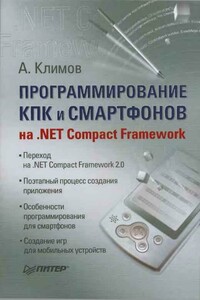
Мобильные устройства все активнее вторгаются в нашу жизнь. Карманные компьютеры и смартфоны давно утратили статус дорогих игрушек и перекочевали в разряд необходимых устройств. Значит, для них необходимо создавать программное обеспечение. Так почему вы должны оставаться в стороне?Прочитав эту книгу, вы получите знания, которые позволят вам уверенно создавать программы для карманных компьютеров и смартфонов. А огромное количество разнообразных примеров поможет быстро совершенствоваться и развиваться, обогащая свой опыт работы.Книга предназначена для начинающих программистов.

Одно из немногих изданий на русском языке, которое посвящено старейшей глобальной компьютерной сети "Fidonet". Сатирический справочник о жизни и смерти самого древнего сетевого сообщества, которое до сих пор существует среди нас.

В пособии излагаются основные тенденции развития организационного обеспечения безопасности информационных систем, а также подходы к анализу информационной инфраструктуры организационных систем и решению задач обеспечения безопасности компьютерных систем.Для студентов по направлению подготовки 230400 – Информационные системы и технологии (квалификация «бакалавр»).

В книге американских авторов — разработчиков операционной системы UNIX — блестяще решена проблема автоматизации деятельности программиста, системной поддержки его творчества, выходящей за рамки языков программирования. Профессионалам открыт богатый "встроенный" арсенал системы UNIX. Многочисленными примерами иллюстрировано использование языка управления заданиями shell.Для программистов-пользователей операционной системы UNIX.

Книга адресована программистам, работающим в самых разнообразных ОС UNIX. Авторы предлагают шире взглянуть на возможности параллельной организации вычислительного процесса в традиционном программировании. Особый акцент делается на потоках (threads), а именно на тех возможностях и сложностях, которые были привнесены в технику параллельных вычислений этой относительно новой парадигмой программирования. На примерах реальных кодов показываются приемы и преимущества параллельной организации вычислительного процесса.

Применение виртуальных машин дает различным категориям пользователей — от начинающих до IT-специалистов — множество преимуществ. Это и повышенная безопасность работы, и простота развертывания новых платформ, и снижение стоимости владения. И потому не случайно сегодня виртуальные машины переживают второе рождение.В книге рассмотрены три наиболее популярных на сегодняшний день инструмента, предназначенных для создания виртуальных машин и управления ими: Virtual PC 2004 компании Microsoft, VMware Workstation от компании VMware и относительно «свежий» продукт — Parallels Workstation, созданный в компании Parallels.

Книга содержит подробные сведения о таких недокументированных или малоизвестных возможностях Windows XP, как принципы работы с программами rundll32.exe и regsvr32.exe, написание скриптов сервера сценариев Windows и создание INF-файлов. В ней приведено описание оснасток, изложены принципы работы с консолью управления mmc.exe и параметрами реестра, которые изменяются с ее помощью. Кроме того, рассмотрено большое количество средств, позволяющих выполнить тонкую настройку Windows XP.Эта книга предназначена для опытных пользователей и администраторов, которым интересно узнать о нестандартных возможностях Windows.